Как изменить интенсивность и скорость нажатия кнопки «Домой» на iPhone 7
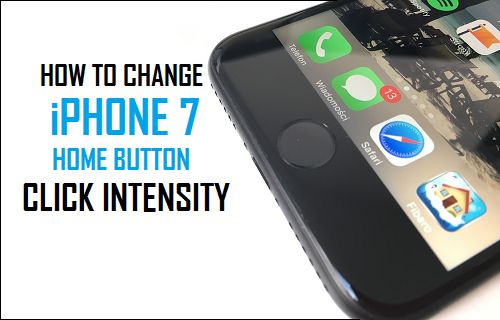
[ad_1]
iPhone 7 поставляется с переработанной кнопкой «Домой», чувствительной к давлению, которая сильно отличается от нажимаемой кнопки «Домой» в предыдущих версиях iPhone. Тем не менее, вы можете легко изменить Интенсивность нажатия и Скорость кнопки «Домой» на iPhone 7, чтобы было больше похоже на нажатие кнопки «Домой» на старом iPhone.
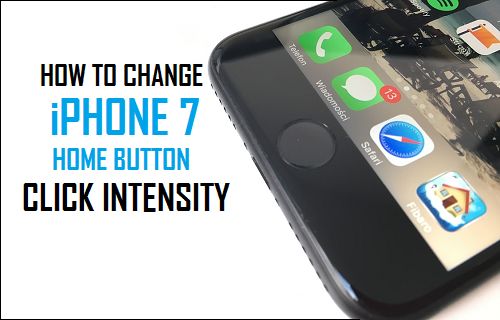
Изменить кнопку «Домой» на iPhone 7 Нажмите «Интенсивность и скорость»
Одним из самых больших изменений в телефонах iPhone 7 и iPhone 7 Plus является новая чувствительная к давлению кнопка «Домой», которая заменила старую добрую кнопку «Домой», которую можно нажимать.
В отличие от старой кнопки «Домой», новая кнопка «Домой» на iPhone 7 на самом деле не нажимается. Тем не менее, он пытается дать пользователю ощущение, похожее на нажатие кнопки, отправляя вибрацию всякий раз, когда пользователь нажимает кнопку «Домой».
Многим пользователям неизвестно, что новая кнопка «Домой» имеет настройки для низкой, средней и высокой интенсивности нажатия, а также можно изменить скорость новой кнопки «Домой».
Вы можете использовать следующие шаги, чтобы изменить интенсивность нажатия кнопки «Домой» на iPhone 7, а также изменить скорость кнопки «Домой», чтобы увидеть, можете ли вы сделать кнопку «Домой» на новом iPhone более или менее похожей на нажатие кнопки «Домой» на старом iPhone.
Изменить интенсивность нажатия кнопки «Домой» на iPhone 7
1. Открыть Настройки на вашем iPhone 7 или iPhone 7 Plus и нажмите на Общий.
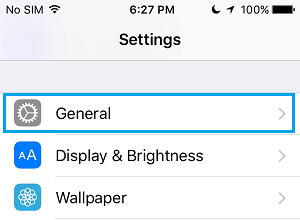
2. На главном экране нажмите на Главная кнопка.
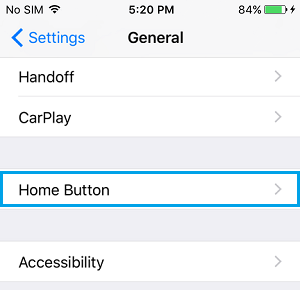
3. На следующем экране нажмите на 1 и нажмите Главная кнопка чтобы увидеть, как выглядит кнопка Low Home (см. изображение ниже).
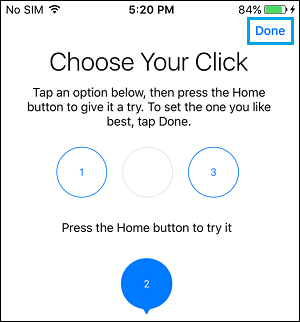
4. Далее вы можете нажать на 2 или 3 а затем нажмите кнопку Главная кнопка чтобы увидеть, как выглядят эти две настройки.
5. Если вы удовлетворены выбором интенсивности клика (1, 2 или 3), нажмите Сделанный в правом верхнем углу экрана (см. изображение в шаге № 3 выше)
Изменить скорость кнопки «Домой» на iPhone 7
Теперь вы можете выполнить следующие шаги, чтобы изменить скорость кнопки «Домой» на iPhone 7 до уровня, который вам больше подходит.
1. На главном экране вашего iPhone нажмите на Настройки.
2. На экране настроек нажмите на Общий.
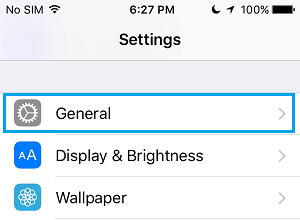
3. На следующем экране нажмите на Доступность.

4. На экране специальных возможностей коснитесь Главная кнопка (См. изображение ниже).

5. На следующем экране вы увидите три варианта скорости клика (по умолчанию, медленная или самая медленная). Просто нажмите на вариант, который вы хотели бы попробовать.
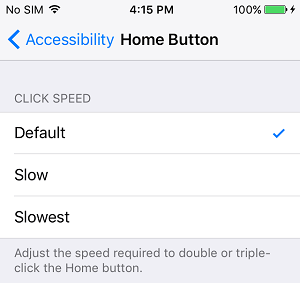
- Как отключить нажатие кнопки «Домой» для разблокировки в iOS 10
[ad_2]
